A macOS Catalina kiadásával az Apple megkönnyítette a fejlesztők számára az iPad-alkalmazások átvitelét a Mac számítógépre. Az egyik első nagyvállalat, amely ezt kihasználta, a Twitter, amely a hét elején kiadott egy Twitter for Mac alkalmazást a macOS Catalina felhasználóinak.
Amióta a Twitter megszüntette eredeti alkalmazását, a Mac felhasználóknak nem volt más választásuk, mint harmadik felet használni alternatívákat, vagy látogassa meg a Twitter webhelyét, amikor kapcsolatba kíván lépni a Twitter-szférával. Most azonban ez megtörtént megváltozott.
Az új kiadás letisztult, egyszerű felülettel rendelkezik, amelyen könnyű navigálni. Pont az, amit elvársz a Twittertől. Még bónusz funkciók is vannak az új Mac alkalmazásban!
Tartalom
- Összefüggő:
- Az új macOS Catalina Twitter alkalmazás áttekintése
-
Tippek a Twitter alkalmazás használatához macOS Catalina rendszerben
- 1. Töltsön fel fényképeket számos formátumban
- 2. Tekintse meg az ultra-nagy felbontású képeket a Twitter for Mac alkalmazásban
- 3. Nyisson meg egyszerre több kompozíciós ablakot
- 4. Húzzon fényképeket a tweetjeibe
- 5. Méretezze át a Twitter for Mac rendszert, vagy használja osztott képernyőn
-
Mi a véleménye a macOS Catalina rendszerhez készült Twitterről?
- Kapcsolódó hozzászólások:
Összefüggő:
- Alkalmazások kezelése Macen
- Az App Store nem működik a macOS Catalina rendszerben, a javítás módjai
- Hogyan ellenőrizheti Instagram-üzeneteit a számítógépén
- Minden, amit tudnia kell az alkalmazások közjegyzői hitelesítéséről a macOS Catalina rendszerben
Az új macOS Catalina Twitter alkalmazás áttekintése
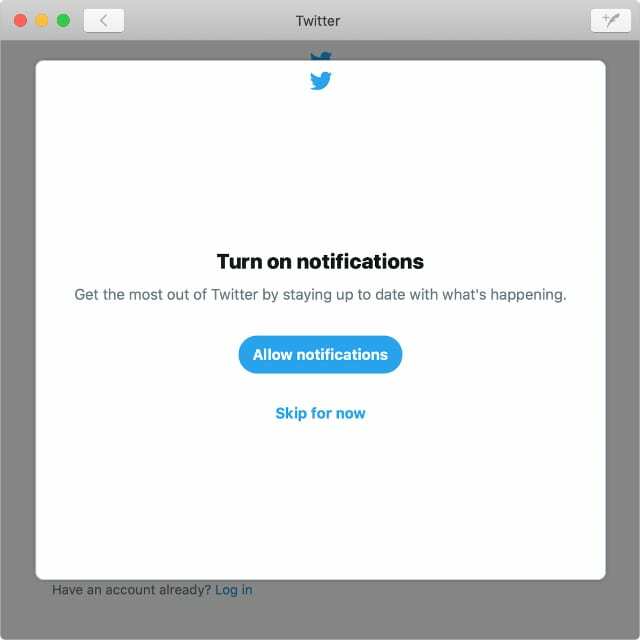
A Twitter portolta új alkalmazását a macOS Catalina rendszerre Mac Catalyst. Ha valaha is használta a Twittert az iPaden, akkor elég ismerősnek kell lennie, mert ugyanazon a kódon alapul.
Az alkalmazás nem tökéletes. Egyes felhasználók azt mondják, hogy az idővonal késik, és úgy tűnik, hogy a teljes képernyős módra váltva sok hely elpazarolódik. De ez egy szilárd kezdet, és a Twitter minden bizonnyal a jövőbeni frissítésekkel fogja elsimítani a hibákat.
A Twitter for Mac minden olyan funkciót kínál, amely bármely Twitter alkalmazástól elvárható:
- Olvassa el az Ön által követett személyek legújabb tweetjeit az Idővonalon.
- Fedezze fel, mely témák vagy hashtagek vannak felkapott pillanatban.
- Ellenőrizze az értesítéseket és az említések listáját.
- Közvetlen üzeneteket küldhet, vagy privát beszélgetéseket folytathat.
- Keresse újra kedvenc tweetjeit a Könyvjelzők részben.
- Merüljön el a válogatott idővonalakba a Twitter-listák segítségével.
- Szabja személyre profilját, és tekintse át az összes saját tweetjét.
Tippek a Twitter alkalmazás használatához macOS Catalina rendszerben
Mivel a Twitter for Mac egy számítógépes alkalmazás, van néhány extra funkció, amelyet nem kap meg iPhone vagy iPad készülékén. Izgalmas látni, hogy a Twitter kihasználja a Mac platform előnyeit, remélhetőleg a jövőbeni frissítésekkel még több innovációt fogunk látni ezen a területen.
Ezeket a tippeket emelte ki Nolan O’Brien, aki a Twitter for Mac alkalmazáson dolgozott.
1. Töltsön fel fényképeket számos formátumban
A Twitter for Mac szolgáltatással nem korlátozódik a JPEG, PNG vagy GIF formátumokra. Ehelyett, amikor a tökéletes képet keresi, feltöltheti azokat WebP, HEIC vagy TIFF formátumban is.
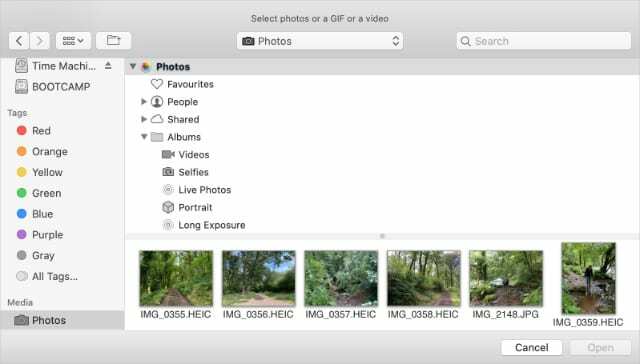
Lehet, hogy ez néhányotoknak nem sokat jelent. De sok időt és erőfeszítést takaríthat meg a képek kompatibilis fájltípusokká konvertálásával. Különösen, ha sok különböző formátumot használ.
2. Tekintse meg az ultra-nagy felbontású képeket a Twitter for Mac alkalmazásban
A Mac képernyője sokkal nagyobb, mint az iPhone vagy iPad képernyője. Ennek eredményeként valószínűleg nagyobb felbontású képeket szeretne élvezni. Pontosan erre gondolt a Twitter, amikor hozzáadta az UHD képtámogatást a macOS Catalina alkalmazásához.
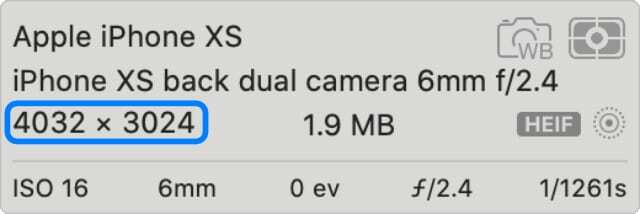
Töltsön fel legfeljebb 4096 x 4096 pixeles képeket, ami 16 megapixelnek felel meg. Ez nagyjából olyan nagy felbontású, mint a legtöbb kép, hacsak nem használ profi szintű fényképészeti felszerelést.
3. Nyisson meg egyszerre több kompozíciós ablakot
Előfordult már, hogy annyi mindent el akarsz mondani, hogy nem tudod egyszerre feltenni az oldalra? Nos, a Twitter for Mac segíthet abban, hogy egyszerre több tweetet írhat.
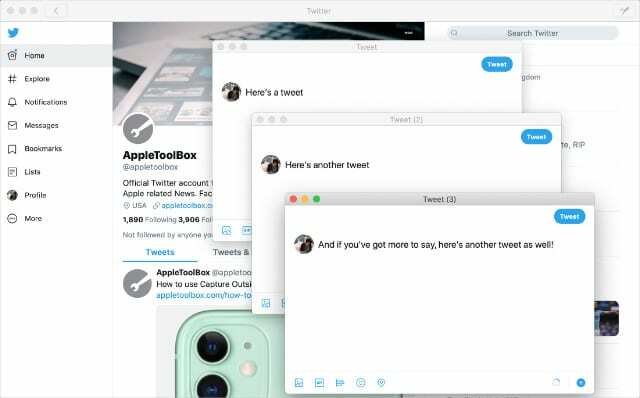
Kattintson a Levélírás gombra az új tweet előugró ablakának megnyitásához. Ezután kattintson újra egy második ablak megnyitásához a második tweethez. Annyi ablakot nyithat meg, ahány tweetet el kell küldenie.
Ha kilép a Twitter for Mac rendszerből, mielőtt megnyomná a küldés gombot, az összes tweetje visszatér az alkalmazás következő megnyitásakor.
4. Húzzon fényképeket a tweetjeibe
Ha már a tweetek összeállításáról beszélünk, a Twitter for Mac segítségével minden eddiginél egyszerűbben lehet képeket hozzáadni hozzájuk húzással. Nyissa meg a Findert, és dobjon egy képet a kompozíciós ablakba, hogy automatikusan hozzáadja azt a tweethez.
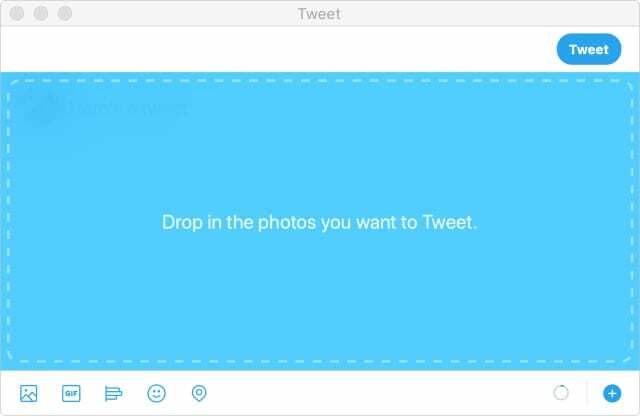
Ezt megteheti a JPEG-ek, GIF-ek és az összes többi formátum esetében, amely a Twitter for Mac-hez is működik. A kép hozzáadása után kattintson az ecsettel a szűrőkkel és matricákkal való szerkesztéséhez.
Hamarosan képeket is másolhat és illeszthet be tweetbe.
5. Méretezze át a Twitter for Mac rendszert, vagy használja osztott képernyőn
Most, hogy a Twitternek saját alkalmazása van a macOS Catalina rendszerben, tweetet küldhet más alkalmazások mellett az ablak átméretezésével vagy osztott képernyős módban használja. Kattintson és tartsa lenyomva a zöld gombot, hogy a Twittert a képernyő bal vagy jobb oldalára helyezze.
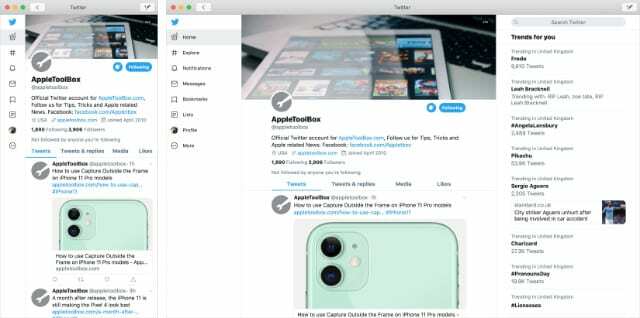
Ahogy átméretezi a Twitter for Mac ablakát, az elrendezés dinamikusan változik, hogy a legjobban illeszkedjen a mérethez. A szélesebb ablak három panelt kap a navigációhoz, a tartalomhoz és a trendekhez. Alternatív megoldásként vágja le, hogy elveszítse a trendeket, és csökkentse a navigációs sávot. Körülbelül annyira rugalmas, amennyire szüksége van rá.
Mi a véleménye a macOS Catalina rendszerhez készült Twitterről?
Sokan hozzászoktunk ahhoz, hogy a Twittert hivatalos alkalmazás nélkül használjuk Mac gépünkön. Harmadik féltől származó alternatívákat használtunk, mint pl TweetDeck, vagy ragadt a webes felületre. Most, hogy a Twitternek van egy alkalmazása, milyen érzésekkel váltasz rá?
Van elég új funkció, amely garantálja az idejét? Vagy túl kevés, túl késő ahhoz, hogy megugorjon a kialakult szokásaitól? Szeretnénk hallani a gondolatait a megjegyzésekben.
Vagy ami még jobb, miért ne tennéd megütött minket a Twitteren?

Dan oktatóanyagokat és hibaelhárítási útmutatókat ír, hogy segítsen az embereknek a legtöbbet kihozni technológiájukból. Mielőtt író lett volna, hangtechnikából BSc fokozatot szerzett, javításokat irányított egy Apple Store-ban, és még angolt is tanított Kínában.